GetCourse के अंदर एकीकरण और प्रक्रियाओं की सहायता से, ग्राहक और उनके ऑर्डर के बारे में जानकारी GetCourse से BotHelp तक भेजना संभव है, ताकि बॉट के माध्यम से ग्राहक के साथ बातचीत की जा सके।
परिदृश्य का सामान्य विवरण
इस परिदृश्य के अनुसार कॉन्फ़िगर किए गए GetCourse और BotHelp का एकीकरण, आपको टेलीग्राम में बंद समूहों या चैट से ग्राहकों को स्वचालित रूप से बाहर करने की अनुमति देगा यदि उन्होंने GetCourse में अपनी सदस्यता को नवीनीकृत नहीं किया है।
इस परिदृश्य में मान्यताएँ
- सदस्यता लंबी अवधि के लिए जारी की जाती है, इसलिए कॉन्फ़िगर की गई प्रक्रिया सही समय पर मैन्युअल रूप से लॉन्च की जाएगी।
- हम मानते हैं कि ग्राहक पहले से ही एक बंद टेलीग्राम समूह का सदस्य है और उसने पहले सदस्यता के लिए भुगतान किया है।
- आपके GetCourse खाते में, पहली सदस्यता के लिए एक प्रस्ताव पहले ही बनाया जा चुका है, जिसने ग्राहक को ऑर्डर देने के लिए प्रेरित किया।
प्रक्रिया के मुख्य चरण
- टेलीग्राम में बंद चैट/समूह की अगली सदस्यता के लिए भुगतान की समय सीमा निकट आ रही है।
- किसी कारणवश, ग्राहक अपनी सदस्यता का नवीनीकरण नहीं कराता है।
- GetCourse एक प्रक्रिया चलाता है जो यह जांचता है कि प्रतिभागियों के पास सशुल्क सदस्यता है या नहीं।
- जिन लोगों ने अपनी सदस्यता का नवीनीकरण नहीं कराया है, उनके लिए BotHelp में GetCourse प्रक्रिया से एक विशेष बॉट लॉन्च किया गया है।
- यह बॉट ऐसे सब्सक्राइबर्स को टेलीग्राम में बंद चैट/ग्रुप से बाहर कर देता है।
BotHelp में फ़नल सेट अप करना
1. बॉट बनाना और कॉन्फ़िगर करना
- टेलीग्राम चैनल के लिए एक बॉट बनाएं।
- एक एक्शन ब्लॉक जोड़ें.
- "समूह/चैनल से बहिष्कृत करें" क्रिया प्रकार का चयन करें.
- कृपया अपने बंद समूह की आईडी दर्ज करें जिससे आप सदस्य को हटाना चाहते हैं।
- टेलीग्राम में समूहों और चैनलों के साथ काम करने के बारे में अधिक विस्तृत निर्देशों के लिए, कृपया लिंक का ।
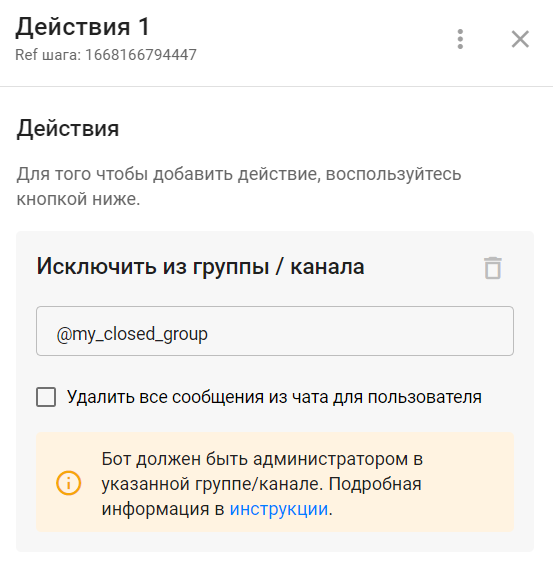
- यदि आवश्यक हो, तो आप संदेश भेज सकते हैं या टैग जोड़ सकते हैं।
- परिणाम एक सरल बॉट है जो इस प्रकार है:
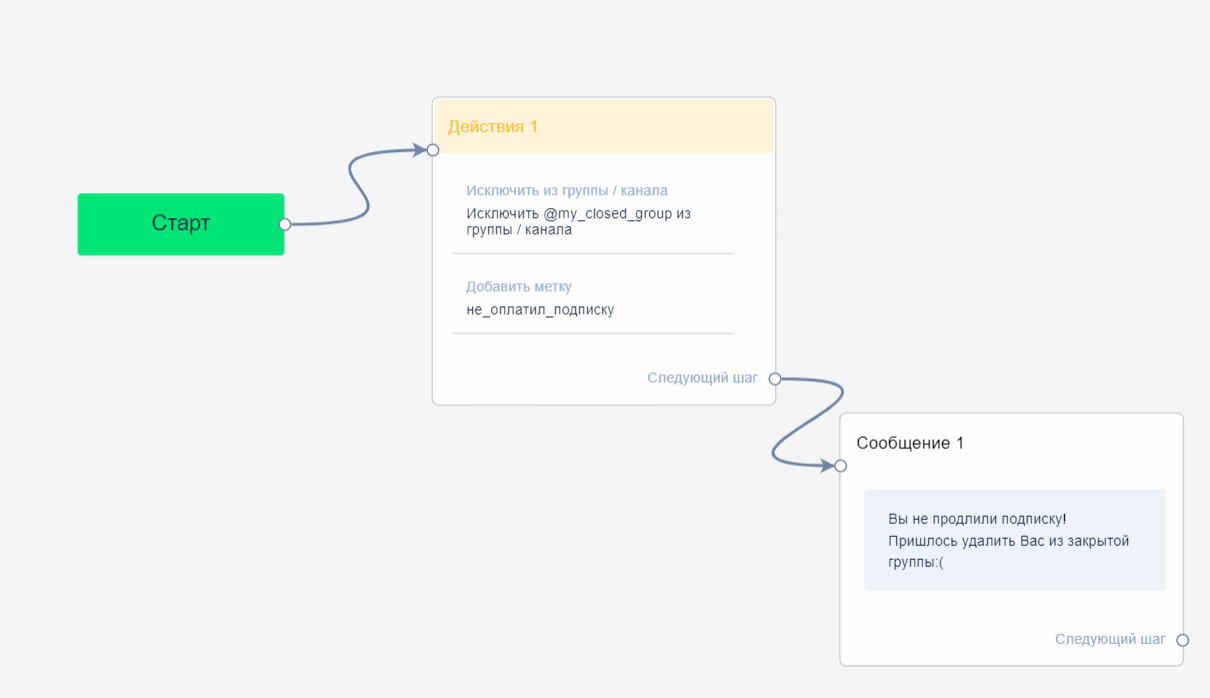
2. आगे एकीकरण सेटअप के लिए डेटा प्राप्त करना
एकीकरण को और अधिक कॉन्फ़िगर करने के लिए, आपको निम्न की आवश्यकता होगी:
- निर्मित बॉट का रेफ़रेंस प्राप्त करें.
- वर्तमान में खुली विंडो - बॉट एडिटर - में ही रहें।
- ऊपरी दाएं कोने में स्थित सेटिंग बटन, गियर पर क्लिक करें।
- उप-आइटम "सेटिंग्स" पर क्लिक करें।
- खुलने वाली विंडो में, “अतिरिक्त सेटिंग्स” का विस्तार करें।
- खुलने वाली विंडो के बिल्कुल नीचे, "बॉट रेफ़" नामक फ़ील्ड ढूंढें - जो इस बॉट का पहचानकर्ता है।
- इसे कॉपी/लिख लें। यह बाद में काम आएगा।
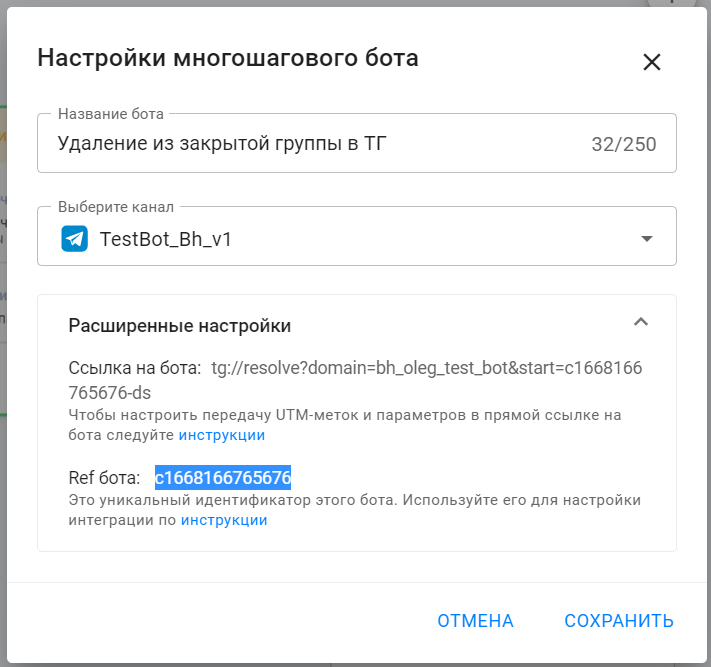
- चरण संदर्भ प्राप्त करें.
- वर्तमान में खुली विंडो - बॉट एडिटर - में ही रहें।
- ऊपरी दाएं कोने में स्थित Edit पर क्लिक करके बॉट संपादन मोड पर जाएं
- बनाए गए बॉट के पहले चरण का संपादन पैनल खोलें.
- हमारे उदाहरण में, यह चरण "कार्रवाई 1" है।
- चरण संदर्भ, चरण नाम के अंतर्गत पैनल के शीर्ष पर प्रदर्शित होता है - यह वर्तमान चरण की आईडी है।
- इसे कॉपी/लिख लें। यह बाद में काम आएगा।
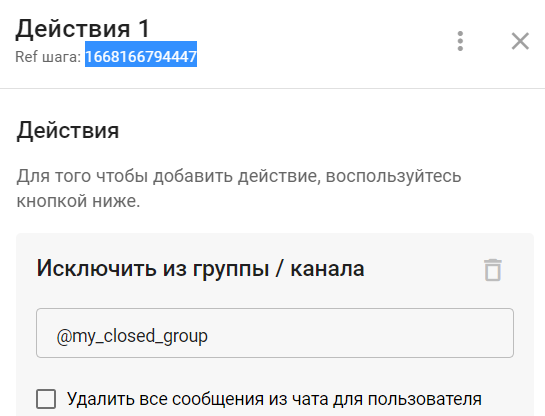
- BotHelp SecretKey प्राप्त करें.
- अपने खाते के नेविगेशन पैनल में "सेटिंग" अनुभाग पर जाएं।
- एकीकरण टैब खोलें.
- GetCourse ब्लॉक ढूंढें और एकीकरण जोड़ें ।
- प्राप्त BotHelp SecretKey को कॉपी/लिख लें। यह बाद में काम आएगी।
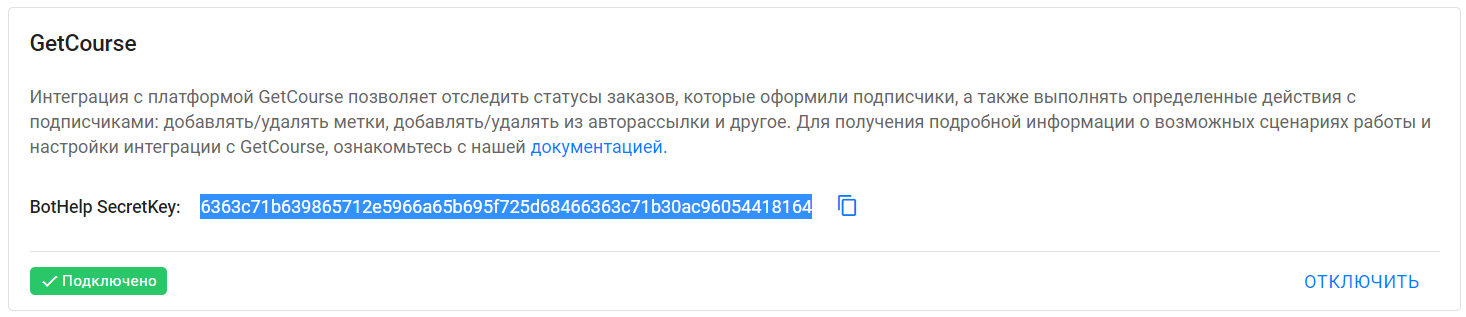
GetCourse में सेटअप चरण
1. उत्पाद निर्माण
- बिक्री - उत्पाद अनुभाग पर जाएं और उत्पाद जोड़ें ।
- उत्पाद को एक नाम दें.
- प्रस्ताव का मूल्य निर्धारित करें.
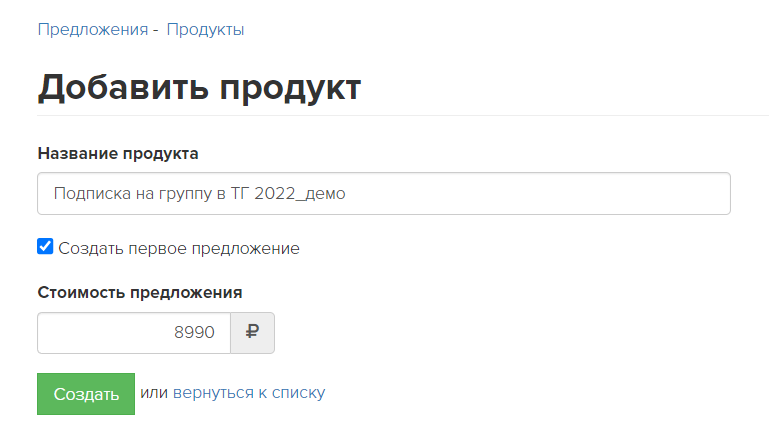
- उत्पाद को सहेजने के बाद, ऑफ़र टैब पर जाएं और बनाए गए ऑफ़र को खोलें (इसका नाम उत्पाद के नाम से मेल खाता है)।
- सुनिश्चित करें कि ऑफ़र में "भुगतान प्राप्त होने पर स्वचालित रूप से ऑर्डर पूरा करें" चेकबॉक्स सक्षम है।
- इस ऑफर के लिए, भुगतान प्राप्त होने पर ऑर्डर स्वचालित रूप से "पूर्ण" स्थिति में चले जाएंगे।
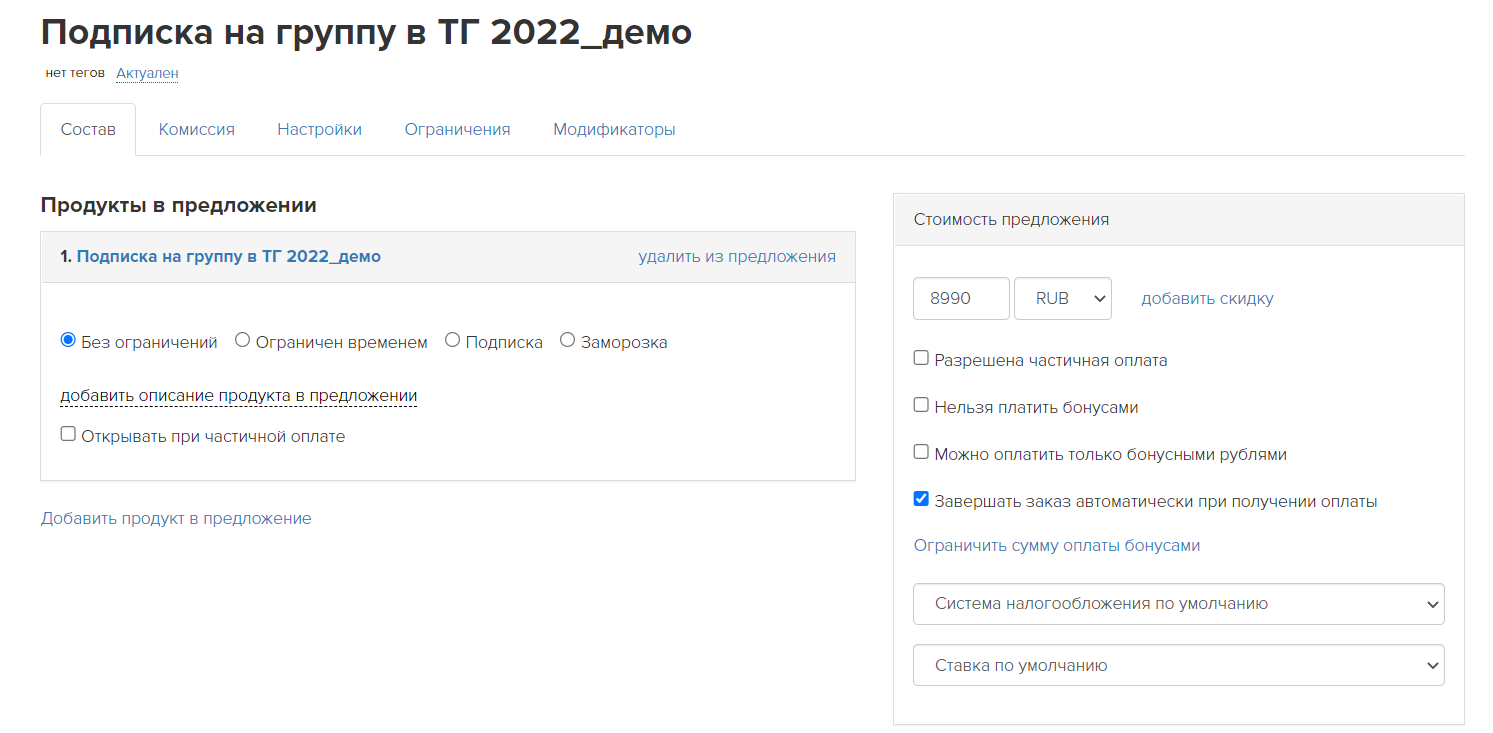
2. एक प्रक्रिया बनाना
- "कार्य" - "प्रक्रियाएँ" अनुभाग पर जाएँ और प्रक्रिया बनाएँ ।
- कृपया प्रक्रिया का नाम निर्दिष्ट करें.
- ऑब्जेक्ट प्रकार "उपयोगकर्ता" का चयन करें.
- “टेम्पलेट” फ़ील्ड में कुछ भी निर्दिष्ट करने की आवश्यकता नहीं है; “कोई टेम्पलेट नहीं” विकल्प छोड़ दें।
- बनाएँ क्लिक करें .
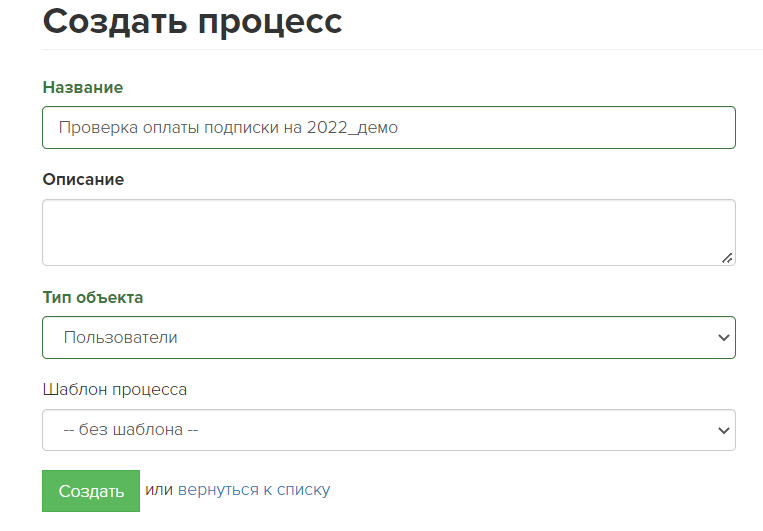
3. प्रक्रिया की स्थापना
- बनाई गई प्रक्रिया की सेटिंग्स में, "बल्क कार्य निर्माण" अनुभाग में, "लॉन्च के बाद एक बार" विकल्प का चयन करें।
- इस मामले में, बनाई गई प्रक्रिया केवल एक बार लॉन्च की जाएगी - लॉन्च के तुरंत बाद।
- ऑब्जेक्ट प्रविष्टि नियमों में, निम्नलिखित तर्क सेट करें:
- उपयोगकर्ता के पास पहले से ही पिछली अवधि के लिए सशुल्क सदस्यता है।
- उपयोगकर्ता के पास वर्तमान अवधि के लिए सशुल्क सदस्यता नहीं है।
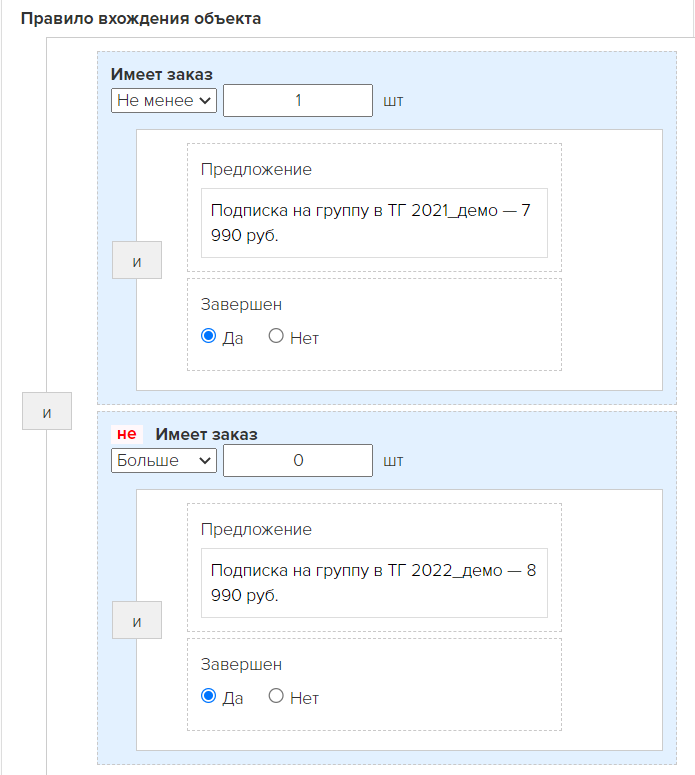
4. प्रक्रिया तर्क बनाना
- बनाई गई प्रक्रिया की सेटिंग्स में, प्रक्रिया के तर्क को कॉन्फ़िगर करने के लिए "प्रक्रिया" टैब पर जाएं।
- ऑपरेशन ब्लॉक जोड़ें.
- कृपया ब्लॉक का नाम निर्दिष्ट करें.
- ब्लॉक को उपयोगकर्ता के अनुसार काम करना चाहिए।
- ऑपरेशन प्रकार "कॉल URL" का चयन करें.
- ब्लॉक सेटिंग्स में आपको “POST” विधि का चयन करना होगा।
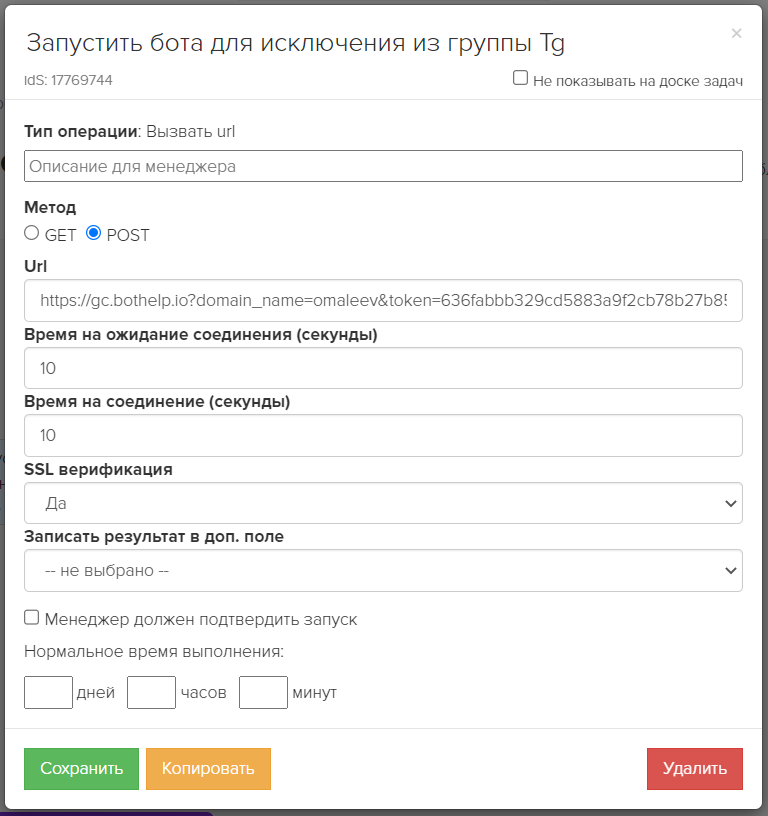
- URL फ़ील्ड में आपको लिंक डालना होगा:
https://gc.bothelp.io?domain_name={%आपका डोमेन Bothelp में%}&token={%आपकी गुप्त कुंजी BotHelp खाते से%}&email={object.email}&phone={object.phone}&actions[run_bot]={%आपके बॉट का संदर्भ%}&actions[step_ref]={%आपके बॉट चरण का संदर्भ%}
- महत्वपूर्ण!
डोमेन_नामफ़ील्ड में {%आपका डोमेन Bothelp%} टेक्स्ट के बजाय, आपको BotHelp में अपने खाते का डोमेन निर्दिष्ट करना होगा। कर्ली ब्रैकेट {} और % चिह्नों को हटाना होगा। अंतिम प्रविष्टि इस प्रारूप में होगी:डोमेन_नाम=mybhaccount।टोकनमें , {%BotHelp खाते से आपकी गुप्त कुंजी%} पाठ के बजाय, आपको अपने खाते की एकीकरण सेटिंग्स से BotHelp गुप्त कुंजी निर्दिष्ट करनी होगी (इस मैनुअल का पहला भाग देखें)। कर्ली ब्रैकेट {} और % चिह्न हटा दिए जाने चाहिए। अंतिम प्रविष्टि इस प्रारूप में होगी:token=qwerty123456।actions[run_bot]में , {%Ref of your bot%} टेक्स्ट के बजाय, आपको उस बॉट का Ref निर्दिष्ट करना होगा जिसमें आप सब्सक्राइबर जोड़ना चाहते हैं (इस निर्देश का दूसरा बिंदु देखें)। कर्ली ब्रैकेट {} और % चिह्न हटा दिए जाने चाहिए। अंतिम प्रविष्टि इस प्रारूप में होगी:actions[run_bot]=c123456789।actions[step_ref]में , {%आपके बॉट के चरण का संदर्भ%} टेक्स्ट के बजाय, आपको उस बॉट चरण का संदर्भ निर्दिष्ट करना होगा जिसमें आप सब्सक्राइबर जोड़ना चाहते हैं (इस निर्देश का दूसरा बिंदु देखें)। कर्ली ब्रैकेट {} और % चिह्न हटा दिए जाने चाहिए। अंतिम प्रविष्टि इस प्रारूप में होगी:actions[step_ref]=f987654321।- तैयार लिंक का उदाहरण:
https://gc.bothelp.io?domain_name=mybhaccount&token=qwerty123456&email={object.email}&phone={object.phone}&actions[run_bot]=c123456789&actions[step_ref]=f987654321
- यह लिंक किस लिए है?
- इस लिंक के साथ, GetCourse ग्राहक और कार्रवाई के प्रकार के बारे में डेटा भेजता है ताकि BotHelp चयनित ग्राहक पर निर्दिष्ट कार्रवाई कर सके।
- यह लिंक ग्राहक और कार्रवाई के बारे में आवश्यक डेटा निर्दिष्ट करता है:
- ईमेल — सब्सक्राइबर का ईमेल। बॉटहेल्प अपने डेटाबेस में किसी विशिष्ट सब्सक्राइबर को खोजने के लिए इसका इस्तेमाल करता है। ईमेल द्वारा पहचान करते समय यह एक आवश्यक फ़ील्ड है।
- डोमेन_नाम — BotHelp में आपके खाते का नाम। यह फ़ील्ड BotHelp को बताती है कि किस खाते में ऐसे ईमेल वाले ग्राहक की तलाश करनी है। यह एक आवश्यक फ़ील्ड है।
- टोकन — आपके BotHelp खाते की गुप्त कुंजी, जो एकीकरण की सुरक्षा सुनिश्चित करती है। यह एक आवश्यक फ़ील्ड है।
- फ़ोन — सब्सक्राइबर का फ़ोन। बॉटहेल्प अपने डेटाबेस में किसी विशिष्ट सब्सक्राइबर को ईमेल के ज़रिए ढूँढ़ने के लिए भी इसका इस्तेमाल कर सकता है, अगर उसके कई सब्सक्राइबर हों। यह एक वैकल्पिक फ़ील्ड है।
- क्रियाएँ[run_bot] और क्रियाएँ[step_ref] — पैरामीटर जो "किसी निश्चित चरण के लिए बॉट में जोड़ें" कमांड को निर्दिष्ट करते हैं। पैरामीटर मान बॉट के पहचानकर्ताओं और उसके उस चरण को इंगित करते हैं जिसमें ग्राहक को जोड़ा जाना है।
- actions[run_bot] एक आवश्यक फ़ील्ड है.
- actions[step_ref] — वैकल्पिक फ़ील्ड। यदि यह पैरामीटर मौजूद नहीं है, तो सब्सक्राइबर के लिए बॉट "प्रारंभ" चरण से लॉन्च किया जाएगा।
- इस ब्लॉक को सहेजें.
- एक "प्रक्रिया पूर्णता" ब्लॉक जोड़ें और ब्लॉकों के बीच लिंक बनाएं।
- अंतिम प्रक्रिया इस प्रकार होनी चाहिए:

- हो गया! बनाई गई प्रक्रिया के "सामान्य" टैब पर, "स्वीकृत" चेकबॉक्स सक्रिय करें।
- जब तैयार हो जाएं, तो बड़े हरे रंग के रन - प्रक्रिया शुरू हो जाएगी और एक बार चलेगी।
यदि आपको अपने प्रश्न का उत्तर नहीं मिला है, तो अपने खाते के अंदर चैट में हमसे पूछें या BotHelpSupportBot या hello@bothelp.io
मेलिंग, ऑटोफ़नल और चैटबॉट्स बॉटहेल्प बनाने के लिए प्लेटफ़ॉर्म की 14 दिनों की पूर्ण कार्यक्षमता प्राप्त करें।